Conectarea Yandex unitate în ubuntu, Evgeny Annenkov
Mai devreme decât Google Drive. compania Yandex a anunțat Yandex Disk - un serviciu nor ca DropBox'u pentru stocarea datelor utilizatorilor. În loc de 5 GB în Google Drive, în Yandex Disk dat gratuit de 10 GB. A existat un singur loc în care, utilizatorii obișnuiți pot stoca fotografii, backup-uri, partajarea lor de fișiere, etc.
Avantaje: Yandex Disk
- până la 10 GB pentru stocarea fișierelor.
- protocolul WebDAV (Pentru a utiliza disponibilitatea serviciului de client special pe Yandex Dropbox sau nu este necesar).
- Panoul de control web ușor de utilizat (direct în e-mail Yandex).
- descărcări de fișiere de mare viteză.
- Fișierul poate fi personal sau la dispoziția altor (poate fi folosit pentru partajarea de fișiere).

Deci, sunteți invitați la „bord“ Yandex disc. Ce este Yandex.Disk a scrie, nu voi. Pe Internet, puteți găsi o grămadă de comentarii despre acest serviciu.
Primul pas - client WebDAV
Din moment ce am Yandex sa impus în versiunea beta, am decis să monteze Yandex.Disk ca ca un sistem de fișiere local. Pentru a rezolva această problemă pachet davfs2 perfectă. oferind oportunități și instrumente pentru conectarea sistemelor de fișiere la distanță prin protocolul WebDav. În ubuntu pentru a instala davfs2 pachet trebuie să fie îndeplinite:
sudo apt-get install davfs2
Creați un punct de montare:
Mount.davfs instalați utilitarul și fișierele sale de configurare /etc/davfs2/davfs2.conf și / etc / davfs2 / secrete
Creați un punct de montare în locația sistemului de fișiere în cazul în care va fi confortabil de lucru în Yandex Disk:
Acum aveți posibilitatea de a monta brațele de acționare:
Și pentru a dezactiva:
Pentru a putea automount Yandex.Disk chiar și în timpul pornirii sistemului schimba doar noauto în / etc / fstab pentru auto.
Vei primi, probabil, plictisi foarte repede introduceți un nume de utilizator și o parolă la conectarea Yandex.Disk. cu condiția fișierul / etc / davfs2 / secretele pentru a automatiza acest proces. Adăugarea unei linii, ca în exemplul de mai jos, vei scapa de o propunere pentru a introduce datele de conectare Yandex.
/mnt/yandex.disk Yandex_login Yandex_password
Notă.
Dar ține cont de faptul că parola în acest fișier este stocat în clar. Și nu e sigur. Dacă parola nu este specificată în fișierul secrete (și specificați doar de conectare), apoi mount Yandex.Disk parola se va solicita interactiv.
După înregistrare veți avea numai 3 GB. După prima conectare pe care se va adăuga încă 3 GB. Umple orice fișier de 2 GB. Invita prietenul sau un prieten + 2GB (nu neapărat să acorde o atenție pentru a stabili dacă mesajul prietenul tău.) Și voi toți 10 GB.
Ei bine, atunci totul este simplu - copia câteva fișiere în directorul / media / webdav, ascult un grup de „Rachete sus“, un cântec care Yandex plasat util în dosarul „Muzică“, și partaja cu prietenii link-ul. Pe scurt, ai face totul în puterea ta pentru a obține promis 10 GB.
Acum vom trece la setările avansate. Deschide Nautilus (Acasă Folder). În meniul, selectați Conectare la server ...

În fereastra care se deschide, introduceți următorii parametri:
Port: 443 Tip: WebDAV (HTTPS)
Autentificare (Nume utilizator): datele de autentificare pe Yandex
Parola: Parola dvs. pe Yandex
Nu uitați să puneți o căpușă în Reține această parolă.
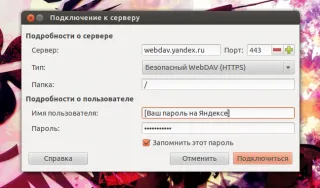
Conectează-te. După conectarea veți vedea dvs. „drive“ conținutul. În panoul din stânga, Nautilus a venit aici acest punct:
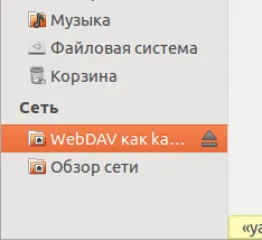
De fiecare dată când nu pentru a efectua cele de mai sus scrise, te sfătuiesc să faceți următoarele. Plasați cursorul și faceți clic pe butonul din dreapta al mouse-ului. Alegeți din meniul Adăugați un marcaj.

După acel disc va apărea în Marcaje. Plasați cursorul pe disc.
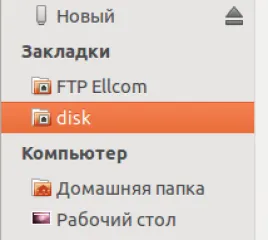
Și apoi faceți clic pe Redenumire.
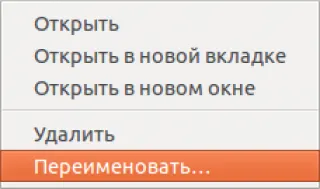
Introdu exemplu Yandex.Disk. chiar acum. Pentru a conecta, deschis Nautilus și faceți clic pe panoul din stânga Yandex.Disk
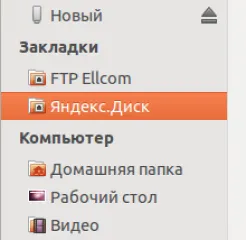
Sau în Ubuntu 12.04, apoi faceți clic dreapta pe pictograma pentru dosarul de acasă, și selectați Yandex.Disk
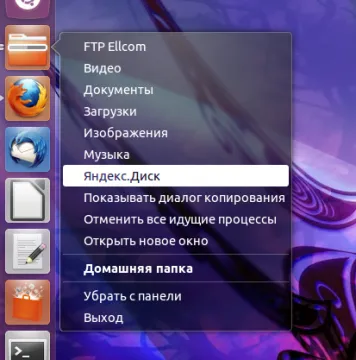
Mai mult, a devenit cunoscut faptul că Google va lansa serviciul Google Drive de stocare cloud. Fiecare utilizator este alocat 5 gigabiți spațiu liber. Clientul Google Drive va rula pe Windows, Mac, iOS și Android. În ceea ce privește utilizarea unor terțe părți arde-ca și în cazul cu Yandex Disk, nimic nu este încă cunoscut.
Luați în considerare câteva opțiuni pentru a lucra cu acest serviciu de cloud.
Prima soluție, care nu necesită acțiuni suplimentare de la noi - de lucru cu Yandex Disk prin intermediul interfeței browser-ul web.
Cine altcineva, dar pentru mine de a lucra prin intermediul interfeței web nu este foarte convenabil, așa că am prins Yandex disc în Ubuntu prin Nautilus, folosind WebDAV.
Opțiunea de mai sus este mare pentru momentele în care aveți nevoie de resurse de disc în timp ce lucrează pe alte computere.
Pe computer este mult mai ușor de configurat automat de montare Yandex disc. Deci:
După ce urmați pașii de mai jos, veți avea un disc nou, cu o capacitate de yandex.disk la 10 GB. Nu doare, nu-i așa?
Cu toate acestea, nu am pe această limitat, deoarece accesul guovy - nu este konsolki destul de bun nu a fost anulat.
Conectați Yandex.Disk ca un sistem de fișiere în Ubuntu Linux
Primontiruem unitatea noastră prin introducerea numelui de utilizator și parola de la e-mail nostru la Ya.ru:
Să ne asigurăm că totul este în ordine:
sudo df -h /mnt/yandex.disk/
Ar trebui să obțineți următoarele:
10 GB nu sunt redundante. 🙂
În loc de „utilizator“ Introduceți numele de utilizator.